Chcete-li zobrazit snímek pořízený v režimu na šířku, otočíte zařízení tímto směrem. Ale někdy bez ohledu na to, kolikrát telefon otočíte, prostě se neotočí
Důvod tohoto selhání může být z různých důvodů. Možná budete muset použít řešení pokus-omyl, ale doufejme, že řešení najdete dříve než později.
Základní řešení
Odložme zdánlivá řešení z cesty. Někdy to udělá jednoduchý restart. Pokud to nefunguje, zkuste zkontrolovat, zda jste omylem nevypnuli možnost otáčení obrazovky. Pokud je otáčení obrazovky již zapnuté, zkuste jej vypnout a znovu zapnout.
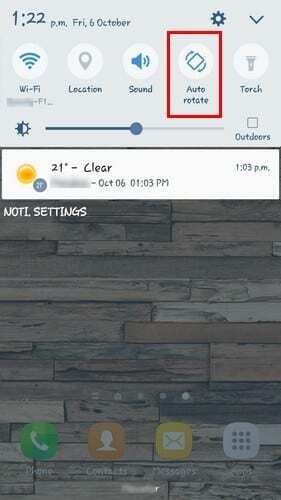
Chcete-li zkontrolovat toto nastavení, můžete přejet prstem dolů z horní části displeje. Pokud tam není, zkuste jít Nastavení > Displej > Otočení obrazovky.
G-senzor a akcelerometr
Dalším důvodem, proč se vaše zařízení Android neotáčí automaticky, je buď porucha G-senzoru nebo akcelerometru.
Nejprve proveďte několik testů, abyste zjistili, zda vaše senzory skutečně nefungují. Můžete to udělat pomocí aplikací, jako je např Senzory Multitool a Test senzorů.
Pokud vaše senzory skutečně nefungují správně, můžete zkusit znovu zkalibrovat telefon pomocí integrované funkce nebo aplikace třetí strany, např. Stav GPS a panel nástrojů.
Některé telefony neumožňují překalibrovat telefon pomocí integrované funkce, jiné ano. Například Sony vám nedovolí kalibrovat vaše senzory, ale LG ano. S telefonem LG stačí přejít na Nastavení > karta Obecné > Pohyb. Uvidíte řadu pokynů, které budete muset dodržovat, a věci by měly skončit hladce.
Zlikvidujte aplikaci třetí strany jako viníka
Je známo, že špatně kódované aplikace způsobují všechny typy problémů. Najděte poslední aplikaci, kterou jste nainstalovali, než se váš Android přestal otáčet.
Pokud si nepamatujete, které aplikace jste v té době nainstalovali, odinstalujte ty, o kterých si myslíte, že by mohly být viníkem. Nebojte se, že byste zapomněli název těchto aplikací, protože později vám ukážu, jak je můžete snadno obnovit.
Způsob, kterým se vaše zařízení Android dostane do nouzového režimu, bude záviset na typu vašeho telefonu. Technika, která obvykle funguje na většině telefonů, je následující:
- Vypněte telefon
- Po pěti sekundách dlouze stiskněte tlačítko Napájení, dokud neuvidíte logo telefonu
- Když uvidíte logo, pusťte jej a okamžitě stiskněte tlačítko pro snížení hlasitosti
- Držte stisknuté tlačítko pro snížení hlasitosti, dokud se telefon nerestartuje
- Když je telefon zapnutý, měli byste ve spodní části displeje vidět logo nouzového režimu
Chcete-li obnovit aplikaci, jejíž název si nepamatujete, otevřete Google Play a klepněte na ikonu hamburgeru. Klepněte na Moje aplikace a hry a vyberte kartu Knihovna. Zde uvidíte seznam všech aplikací, které jste nedávno odinstalovali.
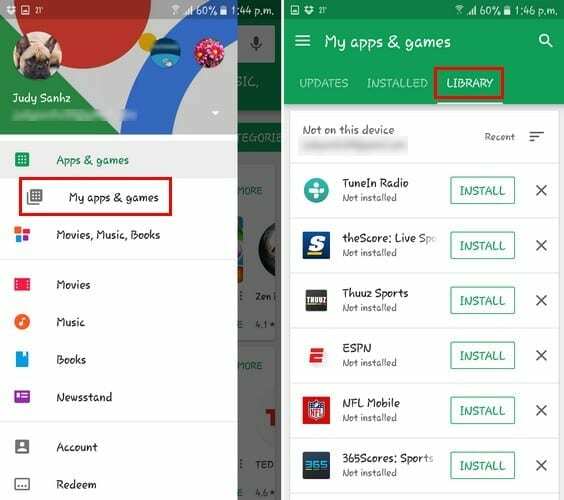
Aplikace pro ovládání rotace
Pokud máte podezření, že na vině může být tlačítko automatického otáčení, můžete změnit způsob přístupu k této funkci. Oblíbená aplikace, kterou můžete použít, je Ovládání rotace.
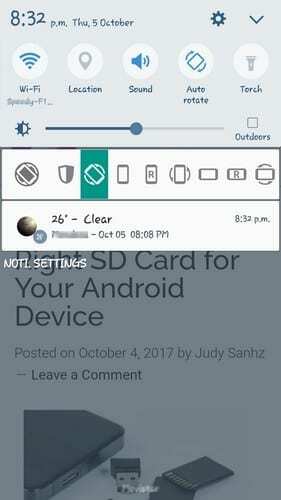
Tato aplikace zabraňuje jiným aplikacím měnit orientaci obrazovky. Ovládání rotace se tedy může snadno vyhnout jakémukoli konfliktu, pokud k funkci přistupuje více než jedna aplikace.
Potáhněte prstem dolů z horní části displeje vašeho zařízení a vyberte, zda chcete, aby se aplikace automaticky otáčela nebo zůstala v určitém režimu.
Pokud vše ostatní selže
Pokud si myslíte, že jste vyzkoušeli všechny dostupné metody a vaše zařízení Android se stále neotáčí, je čas jej dát do servisu.
Můžete se potýkat s některými hardwarovými problémy, které lze opravit pouze tam. Pokud je vaše zařízení stále v záruce, měla by se na vás stejně vztahovat.
Závěr
Nikdo nikdy neřekl, že mít smartphone nebude mít své nevýhody. Na konci se to všechno sejde metodou pokus-omyl, dokud nenarazíte na metodu, která vám vyhovuje. Přehlédl jsem metodu, kterou používáte? Zanechte komentář a sdílejte jej s námi.